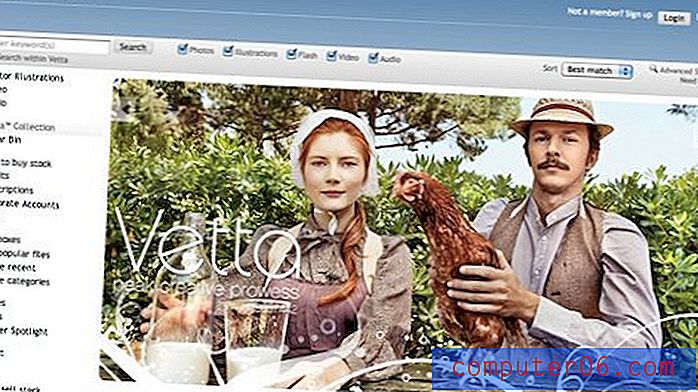Как да изключите клетъчните данни за iCloud Drive на iPhone 5
Повечето мобилни планове за iPhone включват ограничен обем данни всеки месец. Ако използвате всички тези разпределени данни, ще бъдете таксувани допълнително за всички допълнителни данни, които използвате. Това може да ви струва скъпо, ако винаги имате такси за излишък, така че може да търсите начини да намалите месечната си употреба на данни. Един прост начин да направите това е да предотвратите въобще определени приложения да използват каквито и да е клетъчни данни.
iCloud Drive е ново допълнение за потребителите на iPhone 5 с актуализацията на iOS 8 и ви позволява да синхронизирате файлове между съвместими устройства. Така че можете да работите върху документ на компютъра си, след което да го вземете по-късно на вашия iPhone и да направите всички довършителни щрихи. Това е много удобно за хората, които се нуждаят от тази функция и дори можете да се възползвате от нея, когато сте свързани с клетъчна мрежа. Но ако се притеснявате от потенциални такси за данни, причинени от това поведение, можете да ограничите използването на данни iCloud Drive само до Wi-Fi мрежи.
Деактивирайте използването на клетъчни данни в iOS 8 за iCloud Drive
Стъпките в тази статия ще ви покажат как да спрете iCloud Drive да използва клетъчни данни за синхронизиране на съдържание между вашите устройства. Той няма да изключи използването на клетъчни данни за други приложения. Можете да изключите клетъчните данни напълно, ако не искате нищо на устройството ви да се свърже с интернет, когато не сте свързани с Wi-Fi.
Стъпка 1: Отворете менюто за настройки .

Стъпка 2: Превъртете надолу и изберете опцията iCloud .
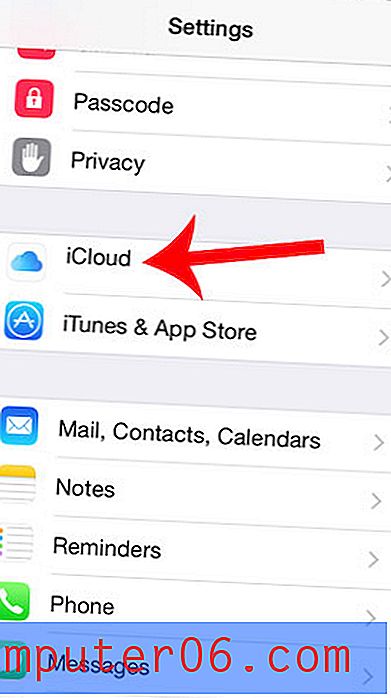
Стъпка 3: Превъртете надолу и изберете опцията iCloud Drive .
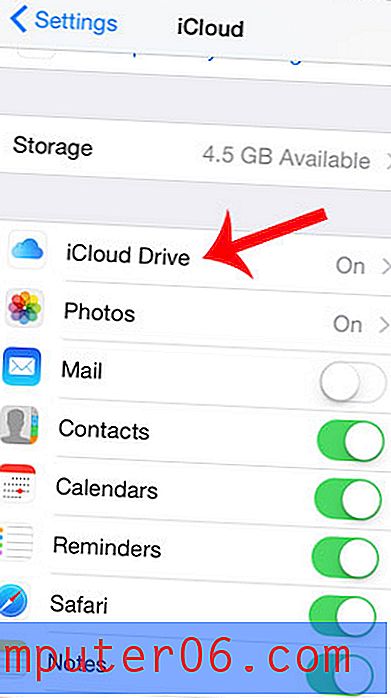
Стъпка 4: Превъртете до дъното на това меню и докоснете бутона вдясно от Използване на клетъчни данни, за да го изключите. Ще знаете, че iCloud Drive не използва клетъчни данни, когато няма никакво зелено засенчване около бутона, както е на изображението по-долу.
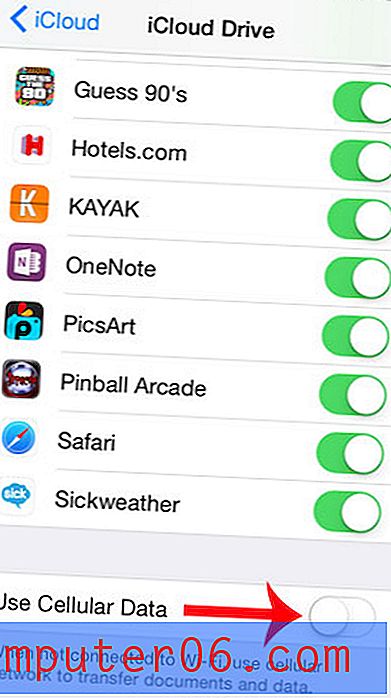
Мислили ли сте да вземете iPhone 6, но не сте сигурни какво да правите със стария си iPhone 5? Потърсете модела си iPhone 5 тук, след това влезте в акаунта си в Amazon и в дясната част на прозореца ще видите стойността за вход за вашето устройство.